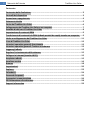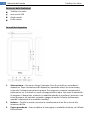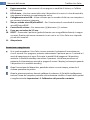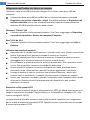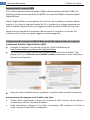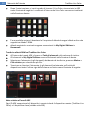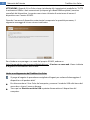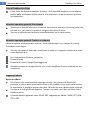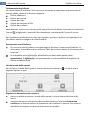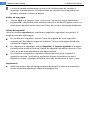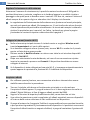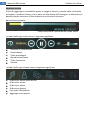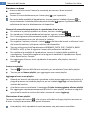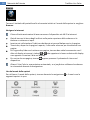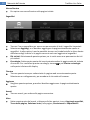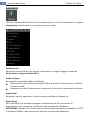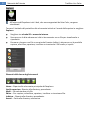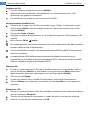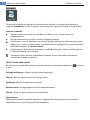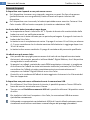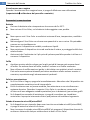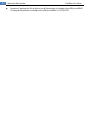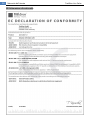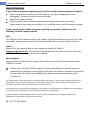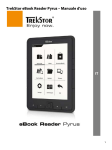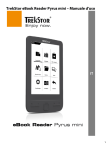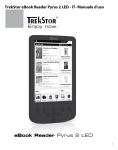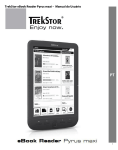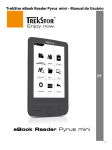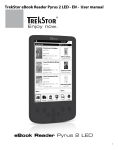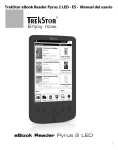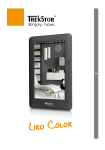Download Liro Color - User manual - EN
Transcript
2 Manuale dell'utente TrekStor Liro Color Contenuto Contenuto della Confezione ...........................................................................................3 Controlli del dispositivo ..................................................................................................3 Accensione e spegnimento .............................................................................................4 Schermata iniziale ..........................................................................................................5 Carica del TrekStor Liro Color .........................................................................................6 Collegamento del TrekStor Liro Color a un computer .....................................................7 Scambio di dati con il TrekStor Liro Color .......................................................................8 Importazione di contenuti DRM .....................................................................................9 Trasferimento di contenuti da DRM (eBook protetti da copia) tramite un computer .....9 Uscita e scollegamento del TrekStor Liro Color............................................................. 11 L'uso di TrekStor Liro Color ........................................................................................... 12 Istruzioni operative generali: Scorrimento ................................................................... 12 Istruzioni operative generali: Tastiera su schermo ....................................................... 12 Leggere gli eBook ......................................................................................................... 12 Regolare l'orientamento dello schermo ....................................................................... 15 Collegarsi a internet (tramite Wi-Fi) ............................................................................. 15 Acquistare eBook ......................................................................................................... 15 Ascoltare musica .......................................................................................................... 16 Browser ........................................................................................................................ 18 Impostazioni................................................................................................................. 20 Explorer ........................................................................................................................ 22 Calendario .................................................................................................................... 24 Domande frequenti ...................................................................................................... 25 Precauzioni e manutenzione ........................................................................................ 26 CE Dichiarazione di conformità ..................................................................................... 28 Support information..................................................................................................... 29 3 Manuale dell'utente TrekStor Liro Color Contenuto della Confezione TrekStor Liro color cavo micro USB Guida rapida Cuffie stereo Controlli del dispositivo 1. 2. 3. Alimentazione – Premere a lungo il pulsante (circa 3 secondi) per accendere il dispositivo. Dopo l'accensione del dispositivo, potrebbe volerci un certo tempo, prima che il sistema operativo sia pronto. Per spegnere, premere nuovamente il pulsante per ca. 3 secondi e il menù di spegnimento si apre. Qui avete la possibilità di spegnere il dispositivo, metterlo in modalità standby o annullare il processo. Una breve pressione sul pulsante accende e spegne di nuovo il display (ad esempio quando il dispositivo è in modalità standby). Indietro – Chiude un menù o termina la visualizzazione di un file e ritorna alla selezione del file. Pagina precedente – Scorre indietro di una pagina in modalità di lettura, se l'effetto flip è attivato. 4 Manuale dell'utente TrekStor Liro Color 4. Pagina successiva – Scorre avanti di una pagina in modalità di lettura, se l'effetto flip è attivato. 5. LED di stato – Una luce rossa indica che il dispositivo è in carica. La luce diventa blu, non appena la batteria è completamente carica. 6. Collegamento microUSB – Viene utilizzato per lo scambio di dati con un computer e per caricare la batteria integrata. 7. Slot per schede microSD/microSDHC – Per l'inserimento di una scheda di memoria microSD/microSDHC. 8. Controllo del volume – Per aumentare (+)/diminuire (-) il volume. 9. Presa per auricolare da 3,5 mm 10. RESET – Premendo il pulsante (preferibilmente con una graffetta distesa) si esegue un reset. Questo può essere necessario in rari casi in cui il Liro Color non risponde più ad altri comandi. 11. Altoparlante Accensione e spegnimento Se si vuole accendere il Liro Color, tenere premuto il pulsante di accensione per circa 3 secondi. Per spegnere, premere nuovamente il pulsante per ca. 3 secondi e il menù di spegnimento si apre. Qui avete la possibilità di spegnere il dispositivo, metterlo in modalità standby o annullare il processo. Una breve pressione sul pulsante di alimentazione accende e spegne di nuovo il display (ad esempio quando il dispositivo è in modalità standby). Dopo l'accensione del dispositivo, potrebbe volerci un certo tempo, prima che il sistema operativo sia pronto. Dopo la prima accensione, dovrete calibrare lo schermo. Ai fini della ricalibrazione, toccare l'icona del computer portatile sulla schermata iniziale o il menù delle opzioni e scegliere tramite Impostazioni Calibrazione del pannello a contatto. 5 Manuale dell'utente TrekStor Liro Color Schermata iniziale Dopo che il Liro Color è stato acceso e il sistema è pronto, apparirà la schermata iniziale. Ogni volta che si desidera tornare alla schermata iniziale, toccare il simbolo . Uso della schermata iniziale Controlli della barra dei menù: A. Home: Toccare questa icona, se si desidera tornare alla schermata iniziale. B. Informazioni sullo stato: Visualizza vari eventi (ad esempio se una scheda di memoria è stata espulsa dal dispositivo). C. Batteria: Per visualizzare lo stato attuale di carica della batteria. D. Orario E. Controllo del volume (VOL -/VOL +) F. Indietro: Chiude un menù o termina la visualizzazione di un file e ritorna alla selezione del file. G. Menù Opzioni: A seconda della modalità in cui l'unità si trova (modalità lettura, modalità musica, ecc.), sono disponibili diverse impostazioni in quel punto. Controlli della schermata iniziale: H. Libreria: Toccare per la libreria per vedere gli eBook memorizzati. I. Lampada: Per regolare la luminosità del display. J. Orologio: Per impostare la data e l'ora. K. Router: Per aprire le impostazioni wireless e attivare la connessione di rete wireless. L. Computer portatile: Toccare il simbolo nel caso in cui vorreste per esempio usare internet o regolare ulteriori impostazioni del dispositivo. M. Chitarra: Toccare questa icona per accedere alla modalità di riproduzione musicale. N. Libro aperto: Toccare sul libro e l'ultimo eBook letto si apre. O. Borsa: Attraverso tale simbolo più eBook possono essere acquisiti. Si prega di considerare che è necessario registrarsi una sola volta in Adobe® Digital Editions (ADE). 6 Manuale dell'utente TrekStor Liro Color Toccare le informazioni di stato nella barra dei menù, tenendolo premuto e trascinando tutta la barra verso il basso per visualizzare più informazioni attuali. Il Liro Color ha diverse modalità e funzioni, che è possibile scegliere e controllare a partire dalla schermata iniziale tramite il touchscreen o in parte tramite i pulsanti sul dispositivo. Carica del TrekStor Liro Color Si prega di caricare il dispositivo sia prima del primo uso che quando la batteria è quasi scarica. Si prega di procedere come segue: Collegare il Liro Color tramite il cavo USB a un computer o a un adattatore USB appropriato. Si prega di spegnere il display del Liro Color (breve pressione sul pulsante di accensione), al fine di accorciare il progresso di ricarica. In questo stato ci vogliono ca. 4 - 5 ore per ricaricare completamente il Liro Color. Quando si collega il Liro Color con il cavo USB, il Liro Color passa automaticamente in modalità standby dopo 60 secondi. Una breve pressione sul pulsante di accensione attiva il dispositivo. Lo stato della batteria è visualizzato sulla parte superiore del display come segue: Batteria carica Batteria scarica In carica La durata massima della batteria si raggiunge dopo circa 10 cicli di carica. Utilizzando un appropriato alimentatore USB, il Liro Color può funzionare senza alcuna limitazione. 7 Manuale dell'utente TrekStor Liro Color Collegamento del TrekStor Liro Color a un computer Utilizzare il cavo microUSB incluso per collegare il Liro Color a una porta USB del computer. Il lettore di schede microSD/microSDHC del v è riconosciuto come un secondo Dispositivo con archivio rimovibile o Unità. È possibile accedere al Dispositivo con archivio rimovibile solo se una scheda di memoria (capacità di memorizzazione massima 32 GB) è inserita nello slot della scheda. Windows® 7/Vista™/XP Il sistema operativo rileva automaticamente il Liro Color e aggiunge un Dispositivo con archivio rimovibile a Risorse del computer/Computer. Mac® OS X da 10.4 Il sistema operativo rileva automaticamente il Liro Color e aggiunge una Unità al Desktop. Utilizzare una scheda di memoria Assicurarsi che la scheda sia allineata con i contatti rivolti verso il basso. Inserirla nel lettore e premere fino a quando la scheda di memoria si incastra Si prega di considerare che la scheda di memoria e il dispositivo possono essere danneggiati se la scheda di memoria è inserita in modo errato. Per rimuovere la scheda di memoria, premere brevemente, fino a quando si sente un clic. Ora è possibile rimuovere la scheda dal dispositivo. Se una scheda di memoria è inserita nel dispositivo o tolta, potrebbe essere necessario un po' di tempo fino a quando l'unità ha aggiornato il contenuto. Si prega di evitare di inserire o estrarre una scheda di memoria, mentre altri processi sono in esecuzione, in quanto ciò può causare un blocco del sistema. Inoltre non rimuovere la scheda, quando il contenuto viene riprodotto dalla scheda di memoria. Questo arresta il funzionamento del dispositivo e può rendere necessario un riavvio. Restrizioni su file system NTFS Nel caso la vostra scheda di memoria è formattata con NTFS, gli eBook memorizzati non vengono riconosciuti da Adobe® Digital Editions, se il dispositivo è collegato al PC. (File system consigliato: FAT32). La copia diretta di file dalla memoria interna alla scheda di memoria non è supportata per le schede di memoria formattate NTFS. Questa funzione è possibile solo con schede di memoria formattate FAT32. 8 Manuale dell'utente TrekStor Liro Color Scambio di dati con il TrekStor Liro Color Se si desidera trasferire un eBook protetto da copia sul Liro Color, allora avete bisogno di fare questo attraverso Adobe® Digital Editions. Potete trovare ulteriori informazioni su Adobe® Digital Editions su http://www.adobe.com/products/digitaleditions. Da questa pagina, è anche possibile scaricare e installare il programma sul vostro computer. Quando il Liro Color viene ripristinato alle impostazioni predefinite, TUTTE le attivazioni DRM e i dati memorizzati (compresi i libri DRM acquistati) saranno cancellati dal Liro Color. In questo caso viene richiesto di autorizzare di nuovo il dispositivo con il vostro ID ADE Windows® 7/Vista™/XP Selezionare i file desiderati (per esempio EPUB, PDF, MP3) con il mouse. Copiare questi file facendo clic con il pulsante destro del mouse (Copia). Sotto Risorse del computer o Computer, selezionare il dispositivo con archivio rimovibile, TrekStor. Fare clic col tasto destro del mouse sul dispositivo e selezionare Incolla per avviare la copia. Dopo che la copia è stata completata, i dati saranno disponibili sul Liro Color. Mac® OS X da 10.4 Selezionare i file desiderati (per esempio EPUB, PDF, MP3) con il mouse. Trascinare e rilasciare i file nel Finder al simbolo dell'unità del Liro Color. 9 Manuale dell'utente TrekStor Liro Color Importazione di contenuti DRM Il Liro Color supporta contenuti Adobe® DRM o eBook protetti da Adobe® DRM. Per trasferire eBook protetti da copia (ePUB/PDF con contenuti DRM) è richiesto Adobe® Digital Editions. Adobe® Digital Editions è preinstallato sul Liro Color. Se si desidera acquistare eBook tramite il Liro Color su internet (tramite Wi-Fi), si ricorda che ci si deve registrare una volta su Adobe® Digital Editions, per leggere gli eBook protetti da DRM sul Liro Color. Avete anche la possibilità di acquistare eBook tramite il computer su internet. Per trasferirli sul Liro Color, si prega di leggere il capitolo seguente. Trasferimento di contenuti da DRM (eBook protetti da copia) tramite un computer Installazione di Adobe® Digital Editions (ADE) Collegare il computer con internet e caricare i file di installazione da http://www.adobe.com/de/products/digitaleditions. Un nuovo utente dovrà ottenere un ID gratuito Adobe® dal sito di Adobe®. Per questo, fare clic su Ottenere un ID Adobe® online (evidenziato in rosso sulla foto a destra) come illustrato: Inserire il vostro indirizzo email e compilare il modulo online secondo le istruzioni. Autorizzazione del computer e del TrekStor Liro Color ● All'atto della registrazione, tornare alla finestra di ADE. Inserire nome utente e password per attivare l'account di Adobe®. ● Dopo l'attivazione, collegare il Liro Color al computer. ADE rileverà il Liro Color e verrà richiesto di autorizzare il dispositivo. 10 Manuale dell'utente TrekStor Liro Color Dopo l'autorizzazione, si sarà in grado di trovare il Liro Color riconosciuto in ADE come illustrato di seguito. I contenuti all'interno del Liro Color verranno visualizzati nella finestra a destra. È ora possibile avviare il download o l'acquisto di eBook da negozi eBook online che supportino Adobe® DRM. eBook acquistati o scaricati vengono memorizzati in My Digital Editions in Documenti. Trasferire eBook DRM sul TrekStor Liro Color All'interno del menù ADE, cliccare su Tutti gli elementi sulla colonna di sinistra. Gli elementi in My Digital Editions verranno elencati nella finestra di destra. Selezionare l'elemento (o gli elementi) desiderato da trasferire; premere Maiusc + Click sinistro per selezionare più file. Trascinare e rilasciare l'elemento (o gli elementi) selezionato nell'unità del dispositivo situato l'ultima riga della colonna a sinistra come illustrato di seguito: Note relative all'uso di ADE Ogni ID ADE supporta solo 6 dispositivi, questo include il dispositivo master (TrekStor Liro Color) e il dispositivo slave (scheda microSD). 11 Manuale dell'utente TrekStor Liro Color ATTENZIONE: Quando il Liro Color viene ripristinato alle impostazioni predefinite, TUTTE le attivazioni DRM e i dati memorizzati (compresi gli eBook DRM acquistati) saranno cancellati dal dispositivo. In questo caso viene richiesto di autorizzare di nuovo il dispositivo con il vostro ID ADE. Quando il numero di dispositivo autorizzato ha superato la quantità permessa, il seguente messaggio di errore viene visualizzato: Per chiedere una proroga e un reset del proprio ID ADE, andare su http://www.adobe.com/support/digitaleditions/ Inviare un caso web. Viene richiesto di digitare le informazioni dell'ID ADE. Uscita e scollegamento del TrekStor Liro Color Si prega di seguire la procedura consigliata di logout per evitare di danneggiare il dispositivo o di perdere dati! Per disconnettere il Liro Color dal computer, premere il simbolo USB sulla barra del menu bar e tirare il menu a discesa. Tocca poi su Disattiva archivio USB e potete disconnettere il dispositivo dal computer. 12 Manuale dell'utente TrekStor Liro Color L'uso di TrekStor Liro Color Il Liro Color ha diverse modalità e funzioni, che è possibile scegliere e controllare a partire dalla schermata iniziale tramite il touchscreen o in parte tramite i pulsanti sul dispositivo. Istruzioni operative generali: Scorrimento Trascinare il dito dall'alto verso il basso o da sinistra a destra (o viceversa) sulle liste, siti web ecc., per essere in grado di navigare attraverso di esse. Toccare lo schermo per fermarlo immediatamente su un certo punto. Istruzioni operative generali: Tastiera su schermo Usare la tastiera su schermo per inserire il testo (ad esempio in un campo di ricerca). Procedere come segue: Toccare un campo di testo per visualizzare la tastiera. I seguenti simboli sono usati come descritto qui: Per l'immissione di lettere maiuscole Pulsante Reset Pulsante di numeri/simboli/punteggiatura Premere a lungo sul campo di testo, se si vuole modificare il testo immesso nel suo complesso. Leggere gli eBook Aprire un eBook Per arrivare alla visualizzazione riepilogo di tutti i libri elettronici disponibili, premere, a partire dalla schermata iniziale, sullo scaffale, che si trova sulla sinistra. In alternativa, è possibile anche trascinare il dito da sinistra a destra sullo schermo. Un elenco di tutti gli eBook apparirà. Toccare una volta con il dito sul libro, che si desidera aprire. I formati eBook supportati sono: EPUB, PDF, supporto per Adobe® DRM, TXT, PDB, RTF e FB2. 13 Manuale dell'utente TrekStor Liro Color Ordinamento degli eBook Hai la possibilità di ordinare i libri conservati toccando le icone sopra la panoramica di tutti gli eBook, secondo le diverse categorie: Ordine alfabetico Ordina per autore Ordina per data Ordina per formato di file Ordina per preferiti Naturalmente si può anche cercare nella vostra libreria di eBook, cliccando sul simbolo di ricerca ( ) e digitando il nome del libro desiderato e selezionando l'icona di ricerca. Per visualizzare gli eBook sia in vista lista o griglia, premere i pulsanti corrispondenti sul lato destro sopra le categorie di classificazione. Scorrimento avanti/indietro Per scorrere avanti/indietro le singole pagine, premere il tasto avanti/indietro. In alternativa, è possibile anche trascinare il dito da sinistra a destra (e viceversa) sullo schermo. Se si desidera alcun effetto flip, disattivarlo nel menù delle opzioni sotto Impostazioni Effetto flip. Successivamente si ha la possibilità di scegliere tra diverse modalità di flip. Uso del menù delle opzioni Per utilizzare il menù delle opzioni, toccare durante la lettura su seguenti opzioni si apre. e il menù con le Regolare la dimensione del carattere Aprire un eBook e toccare il menù delle opzioni in alto a destra della barra dei menù. Scegliere dal menù nella parte inferiore dello schermo l'opzione Dimensione carattere e le diverse opzioni di dimensione del carattere si aprono. Ora avete la possibilità di scegliere tra diverse dimensioni di caratteri. 14 Manuale dell'utente TrekStor Liro Color I numeri di pagina cambieranno nel caso in cui la dimensione dei caratteri è impostata in modo diverso. Se la dimensione del carattere viene ingrandita, ad esempio, aumenta il numero di pagine. Andare ad una pagina Toccare Vai a e un campo si apre. Inserire qui il numero di pagina desiderato e premere OK. Il dispositivo passa automaticamente al numero di pagina inserito. In alternativa è possibile anche trascinare il dito, per arrivare alla pagina desiderata. Utilizzo dei segnalibri Usare la funzione segnalibro per visualizzare i segnalibri, aggiungerli o cancellarli. Si prega di procedere come segue: Per visualizzare i segnalibri, toccare l'icona del segnalibro e tutti i segnalibri impostati del libro aperto vengono visualizzati. Toccare sulla pagina desiderata, continuare a leggere da lì. Per impostare un segnalibro, toccare Segnalibri Imposta segnalibri e la pagina corrente verrà salvata all'interno l'elenco dei segnalibri del eBook corrente. Il Liro Color torna poi automaticamente alla pagina salvata. Per eliminare un segnalibro, premere e tenere premuto (circa 2 secondi) il segnalibro corretto. Una finestra, attraverso la quale è possibile eliminare il segnalibro (o tutti i segnalibri dell'eBook corrente) premendo su di essa, si apre. Impostazioni Sotto tale punto si può ad esempio attivare/disattivare la rotazione automatica. Inoltre è possibile regolare gli effetto flip/modalità flip. 15 Manuale dell'utente TrekStor Liro Color Regolare l'orientamento dello schermo Attraverso il sensore di orientamento, è possibile ruotare lo schermo di 360 gradi in qualsiasi direzione e, pertanto, scegliere se si desidera leggere in modalità ritratto o paesaggio o da quale parte si desidera avere i controlli. Per fare ciò, ruotare il lettore di eBook sempre di un quarto di giro e attendere che il display si sia fermato. La regolazione dell'orientamento dello schermo non funziona nel menù principale, ma solo se è aperto un eBook, file immagine ecc. Si noti inoltre che alcune funzioni chiave dipendono dal particolare orientamento. Se tenete ad esempio i comandi a sinistra (in particolare per i mancini), tra l'altro, i pulsanti per girare le pagine funzionano al contrario rispetto a come descritto a pagina 3. Collegarsi a internet (tramite Wi-Fi) Nella schermata principale toccare il simbolo router o scegliere Wireless e reti tramite Impostazioni nel menù delle opzioni. Se si desidera collegarsi ad una (nuova) rete, toccare Wi-Fi in modo che il piccolo gancio sul lato destro appare verde. Attivare anche la Notifica di rete e un elenco con tutte le reti wireless disponibili appare in Reti Wi-Fi. Dopo aver selezionato la rete desiderata, nel caso di una connessione criptata inserire la password e premere su Connetti. Il dispositivo dovrebbe ora essere collegato a internet. Se il dispositivo è stato collegato ad una rete Wi-Fi, si compone automaticamente in questo appena è a portata e la funzione Wi-Fi è abilitata sul dispositivo. Acquistare eBook Per utilizzare questa funzione, una connessione wireless a internet deve essere stabilita come descritto in precedenza. Toccare il simbolo sulla borsa nella schermata principale e un sito web per l'acquisto di eBook appare. Si prega di notare che ci si deve registrare una volta su Adobe® Digital Editions, al fine di leggere eBook protetti da DRM. Seguire le istruzioni di acquisto/trasferimento dati, come descritto sul sito. Una volta che queste sono stati completate, gli eBook acquistati saranno disponibili all'interno della vostra collezione di libri memorizzati sul dispositivo. Si prega di notare che il supporto TrekStor è responsabile solo per questioni tecniche e per questioni riguardanti il funzionamento del dispositivo. Le questioni concernenti l'acquisto di eBook tramite un negozio di eBook, si prega di contattare il gestore del sito. 16 Manuale dell'utente TrekStor Liro Color Ascoltare musica Al fine di raggiungere la modalità musica, si prega di toccare, a partire dalla schermata principale, il simbolo chitarra, che si trova sul lato destro dell'immagine. In alternativa, è possibile anche trascinare il dito da destra a sinistra sullo schermo. Barra di avanzamento Tempo corrente di riproduzione/Tempo totale I simboli della riga in alto hanno il seguente significato: Modalità di riproduzione Equalizzatore Titolo precedente Riproduzione/Pausa Titolo successivo Volume I simboli della riga in basso hanno il seguente significato: Ordina per titolo/nome del file Ordina per artista Ordina per album Ordina per genere Cerca per titolo/album Aggiungere una playlist 17 Manuale dell'utente TrekStor Liro Color Riprodurre un brano Scorrere dall'alto verso il basso (e viceversa) per cercare i brani musicali memorizzati. Toccare il brano desiderato e poi il tasto play ( ), per riprodurlo. Per uscire dalla modalità di riproduzione, toccare prima il simbolo di pausa ( ) e successivamente il simbolo della schermata iniziale ( ) oppure il pulsante Indietro sulla barra dei menù o direttamente sul dispositivo. Elementi di comando importanti per la riproduzione di un brano Per mettere in pausa/riprodurre un brano, toccare i simboli / . Per riprodurre il titolo precedente/successivo, toccare i simboli / . Per il riavvolgimento/avanzamento rapido, è sufficiente trascinare il punto della barra di avanzamento un po' più avanti o indietro. Per regolare il volume, toccare i simboli / sulla barra del menù o utilizzare i tasti del controllo volume, sulla parte inferiore del dispositivo. Toccare sulle varianti dell'equalizzatore NORMALE, ROCK, POP, CLASSICA, BASSI PESANTI e JAZZ, al fine di regolare il suono alle preferenze individuali. Per cambiare la modalità di riproduzione, toccare il simbolo della modalità di riproduzione. È possibile scegliere tra le seguenti modalità di riproduzione: Ripeti tutto, Ripeti brano, Casuale. Per aggiungere il brano, che è riprodotto al momento, alla playlist, toccare il simbolo . Creare una playlist Toccare all'interno della libreria musicale, per visualizzare l'area delle playlist. Toccare poi su Nuova playlist, per aggiungere una nuova playlist. Aggiungere brani a una playlist Quando un brano è attualmente riprodotto e deve essere aggiunto a una playlist, si prega di premere sul simbolo playlist e poi sul simbolo Aggiungi sul lato destro del simbolo del cestino. A conferma viene visualizzato il messaggio Il titolo è stato aggiunto alla tua playlist. Per aggiungere contemporaneamente più titoli in una playlist, mettere un segno di spunta nella casella a sinistra del titolo e toccare di nuovo Aggiungi. Eliminazione di una playlist Toccare il simbolo del cestino ( ), che si trova sulla destra di ogni playlist e premere su di esso. La playlist prescelta viene quindi eliminata. Una playlist, che è riprodotta in quel momento, non può essere cancellata. 18 Manuale dell'utente TrekStor Liro Color Browser Toccare il simbolo del portatile sulla schermata iniziale o il menù delle opzioni e scegliere Browser. Navigare in internet Prima di tutto assicuratevi di aver connesso il dispositivo via Wi-Fi a internet. Quindi toccare la barra degli indirizzi nella parte superiore dello schermo e la tastiera su schermo si apre. Inserire poi sulla tastiera l'indirizzo desiderato e toccare Vai per aprire la pagina. Trascinare, dopo che la pagina è aperta, il dito sullo schermo per visualizzare una pagina. Per ingrandire/ridurre al minimo una pagina, toccare due volte brevemente con il dito sul display o toccare i simboli e , che appaiono in basso a destra del display non appena si trascina il dito sul display. Per uscire da una pagina, toccare oppure premere il pulsante di ritorno sul dispositivo. Girare il Liro Color in una posizione orizzontale, se si preferisce utilizzare lo schermo in orizzontale durante la navigazione. Uso del menù delle opzioni Per utilizzare il menù delle opzioni, toccare durante la navigazione seguenti opzioni si apre. e il menù con le 19 Manuale dell'utente TrekStor Liro Color Nuova finestra Per aprire una nuova finestra nella pagina iniziale. Segnalibri Toccare l'icona segnalibro per avere una panoramica di tutti i segnalibri impostati. Selezionare Aggiungi, se si desidera aggiungere la pagina attualmente aperta ai segnalibri. In alternativa, è anche possibile toccare sul simbolo stella in alto a destra della barra degli indirizzi e la pagina corrente sarà così aggiunta ai segnalibri. Più visitati: Selezionando questa opzione, se si vuole avere una panoramica dei siti più visitati. Cronologia: Sotto questo punto del menù potrete vedere le pagine web più visitate di recente. Per cancellare questa cronologia, toccare e poi Elimina cronologia nella parte inferiore del display. Finestre Toccare questa icona per vedere tutte le pagine web correntemente aperte. Selezionare un collegamento, per accedere al sito web nel browser. Aggiorna Scegliere questa opzione, quando si desidera aggiornare la pagina attualmente aperta. Avanti Toccare avanti, per andare alla pagina successiva. Altro Sotto questo punto del menù, si dispone di altre opzioni, tra cui Aggiungi segnalibri, Trova nella pagina, Seleziona testo, Info pagina, Scaricamenti e Impostazioni. 20 Manuale dell'utente TrekStor Liro Color Impostazioni Toccare il simbolo del portatile sulla schermata iniziale o il menù delle opzioni e scegliere Impostazioni. Una finestra con le seguenti opzioni si apre: Wireless e reti Per gestire le reti wireless. Per ulteriori informazioni, si prega di leggere il capitolo Connessione a internet tramite Wi-Fi. Audio e display Per regolare le proprietà audio e del display. Impostazioni audio: Volume dei media, Suono di notifica, Scelta acustica, notifiche scheda microSD. Impostazioni audio: Orientamento, animazione, luminosità, timeout dello schermo. Applicazioni Per gestire tutte le applicazioni, che sono state installate sul dispositivo. Riservatezza Dà la possibilità, per accendere/spegnere l'attivazione del sito, per salvare le impostazioni o per ripristinare il dispositivo alle impostazioni di fabbrica. ATTENZIONE: Quando il Liro Color viene ripristinato alle impostazioni predefinite, TUTTE le attivazioni DRM e i dati memorizzati saranno cancellati dal dispositivo. 21 Manuale dell'utente TrekStor Liro Color Scheda SD e dispositivo di memorizzazione Visualizza lo stato della memoria della scheda microSD (se inserita), così come lo stato della memoria interna. Inoltre, si ha qui la possibilità di formattare la scheda di memoria. Lingua e tastiera Scegliere questa opzione, per impostare la lingua del menù e le impostazioni del testo. Data & ora Per modificare le impostazioni di data e ora. Calibrazione pannello a contatto Utilizzare questa funzione, se si vuole ricalibrare lo schermo. Toccare il più possibile vicino alle dita sulle croci che compaiono sullo schermo. Aggiornamento libreria multimediale Per aggiornare manualmente la libreria multimediale. A proposito del dispositivo Per visualizzare varie informazioni del dispositivo (ad esempio la versione del firmware, numero di modello, ecc.) 22 Manuale dell'utente TrekStor Liro Color Explorer All'interno dell'explorer tutti i dati, che sono supportati dal Liro Color, vengono visualizzati. Toccare il simbolo del portatile sulla schermata iniziale o il menù delle opzioni e scegliere Explorer. Scegliere tra scheda SD o memoria interna. Scorrere con le dita attraverso i dati e brevemente su un file per visualizzarlo o riprodurlo. Premere a lungo su un file e una piccola finestra (editor), attraverso cui è possibile copiare, eliminare, spostare, incollare o rinominare il file scelto, si aprirà. Elementi della barra degli strumenti Home – Riporta alla schermata principale dell'explorer. Livello superiore- Riporta alla directory precedente. Multi – Per selezionare più file. Editor – Per copiare, cancellare, spostare, incollare e rinominare file. Indietro – Riporta alla directory precedente. Avanti – Porta alla directory successiva. 23 Manuale dell'utente TrekStor Liro Color Scegliere più file Toccare nella barra degli strumenti su Multipli. Selezionare successivamente i file desiderati con una breve pressione, i file selezionati poi appaiono evidenziati. Per annullare una selezione, toccare una volta sul file. Copiare/spostare/incollare i file Premere più a lungo su un file fino a quando si apre l'editor. In alternativa si può anche toccare Editor nella barra degli strumenti, dopo aver scelto uno o più file tramite Multipli. Ora toccare Copia o Sposta. Scegliete la cartella di destinazione, in cui si desidera spostare il file copiato (o i file copiati). Infine toccare Editor Incolla. Per grandi quantità, può essere necessario un certo tempo prima che siano copiati e spostati nella cartella di destinazione. Si ha la possibilità di copiare i file dalla scheda microSD/microSDHC nella memoria interna e viceversa. La copia diretta di file dalla memoria interna alla scheda di memoria non è supportata per le schede di memoria formattate NTFS. Questa funzione è possibile solo con schede di memoria formattate FAT32. Eliminare file Premere e tenere premuto il file che si desidera eliminare fino a quando l'editor si apre e selezionare Elimina. In alternativa si può anche toccare Editor nella barra degli strumenti, dopo aver selezionato uno o più file tramite Multipli. Toccare ora su Elimina. Si apre una finestra che vi chiede di confermare il processo di cancellazione. Toccare Elimina per confermare il processo; toccare Annulla per interrompere il processo. Rinominare i file Premere e tenere premuto il file che si desidera rinominare fino a quando l'editor si apre e selezionare Rinomina. Toccare ora sul campo di inserimento, in modo da aprire la tastiera su schermo. Inserire il nuovo nome e confermare con OK. 24 Manuale dell'utente TrekStor Liro Color Calendario Toccare sul simbolo del portatile sulla schermata iniziale o sul menù delle opzioni e scegliere Calendario, al fine di aprire il mese corrente. Il giorno corrente è evidenziato. Inserire un evento Toccare, dopo aver aperto il calendario, la data, in cui si vuole fissare un appuntamento. Quindi selezionare un orario e toccare l'apposita casella. Una finestra, in cui è possibile inserire vari dettagli dell'evento (per esempio nome, luogo, ecc.), si apre. In alternativa, è possibile aprire i dettagli di un evento tramite il menù delle opzioni Nuovo evento. Confermare le impostazioni facendo clic su Fine nella parte inferiore dello schermo e l'appuntamento viene salvato. Trascinare il dito, mentre il calendario è aperto, verso l'alto sullo schermo per visualizzare il mese successivo. Usare il menù delle opzioni Per utilizzare il menù delle opzioni, toccare (mentre il calendario è aperto) su si apre. e il menù Dettagli dell'evento - Mostra tutti gli eventi registrati. Giorno - Mostra il giorno corrente (con gli orari). Settimana- Mostra la settimana corrente. Nuovo evento- Per aggiungere un nuovo appuntamento. Giorno - Mostra il giorno corrente sul calendario. Impostazioni Sotto questo punto è possibile regolare le impostazioni della memoria così come le impostazioni per la visualizzazione del calendario. 25 Manuale dell'utente TrekStor Liro Color Domande frequenti Il dispositivo non risponde o non può essere acceso Se il dispositivo è acceso e non risponde, eseguire un reset. Per fare ciò premere (preferibilmente con una graffetta) il tasto di reset nella parte inferiore del dispositivo. Se il dispositivo non si accende, la batteria potrebbe essere esaurita. Caricare il Liro Color tramite USB sul vostro computer (o tramite un adattatore USB). La durata della batteria sembra troppo breve o La temperatura d'uso è inferiore a 10 C. Questo è dovuto alle caratteristiche della batteria e non è un malfunzionamento. La batteria non è stata utilizzata per un periodo prolungato. Si prega di ricaricare la batteria del Liro Color. La batteria non è completamente carica. Si prega di caricare il Liro Color per almeno 4 - 5 ore e considerare che la durata massima della batteria si raggiunge dopo circa 10 cicli di carica. La batteria deve essere sostituita. Si prega di contattare del personale qualificato. Un eBook non può essere letto Libri protetti da copyright possono essere letti solo da un dispositivo autorizzato. Assicurarsi, ad esempio, quando si utilizza Adobe® Digital Editions, che il dispositivo sia registrato in modo corretto. Se questo è un eBook, protetto da copia DRM acquistato su internet, vi preghiamo di verificare che l'eBook sia stato interamente trasferito (scaricato) sul Liro Color o controllare che l'eBook sia stato completamente sincronizzato attraverso il computer con Adobe® Digital Editions e con Liro Color. Controlla, se la scadenza dell'eBook è stata raggiunta. Assicurarsi che il formato del libro sia supportato. Il dispositivo non può essere utilizzato durante la connessione USB Per utilizzare il Liro Color durante la ricarica, è possibile premere l'icona USB sulla barra dei menù e trascinarla verso il basso. Toccare ora su Disabilitare memoria USB ed è possibile utilizzare il dispositivo come al solito. Per trasferire i dati tra il computer e Liro Color, la connessione USB deve essere ripristinata nuovamente. Utilizzando un appropriato caricabatterie USB,tutti I vostri eBooks potranno essere visualizzati senza alcuna restrizione e senza bisogno dei passaggi precedenti. 26 Manuale dell'utente TrekStor Liro Color Il touchscreen non reagisce Quando il touchscreen non reagisce bene, si prega di effettuare una calibrazione (Impostazioni calibrazione del pannello a contatto). Precauzioni e manutenzione Batteria Caricare la batteria solo a temperature che vanno da 0 a 35°C. Non caricare il Liro Color, se la batteria è danneggiata o con perdite. Uso Non esporre mai il Liro Color a condizioni estreme di luce, temperatura, umidità e vibrazioni. Mai avvolgere il Liro Color con alcuna cosa quando è in uso o carica. Ciò potrebbe causare un surriscaldamento. Non esporre il dispositivo a umidità, condensa e liquidi. Non posizionare il dispositivo vicino ad una fonte di calore, e proteggerlo dalla luce solare diretta. Assicurarsi che l'ambiente sia il più privo di polvere possibile quando si utilizza e si conserva il dispositivo. Cuffie Ascoltare musica ad alto volume per lunghi periodi di tempo può causare danni all'udito. Per evitare danni all'udito, tenere il volume a un livello moderato. Non utilizzare le cuffie mentre si guida, in bicicletta o su qualsiasi veicoli a motore. Può anche essere potenzialmente pericoloso ascoltare ad alto volume mentre si cammina, soprattutto negli attraversamenti pedonali. Pulizia e manutenzione: Se il Liro Color si bagna, spegnerlo immediatamente. Attendere che il dispositivo sia completamente asciutto prima di riaccenderlo. Pulire lo schermo con un panno morbido, fare attenzione a non strofinare con sostanze abrasive. Quando si trasporta il Liro Color in una borsa, conservarlo all'interno di una adeguata custodia protettiva (non in dotazione) per evitare graffi. Se il dispositivo necessita di assistenza, si prega di consultare un rivenditore autorizzato. Improprio intervento di terzi può portare ad invalidare la garanzia. Schede di memoria microSD/microSDHC Se il dispositivo non risponde, dopo aver inserito una scheda microSD/microSDHC, si prega di estrarla e inserirla di nuovo. Non rimuovere la scheda microSD/microSDHC né spegnere il dispositivo durante la scrittura o lettura dei dati per evitare danni ai dati e al Liro Color. 27 Manuale dell'utente TrekStor Liro Color Eseguire il backup dei file e dati prima di formattare la scheda microSD/microSDHC. Si prega di formattare la scheda microSD/microSDHC in FAT/FAT32. 28 Manuale dell'utente CE Dichiarazione di conformità TrekStor Liro Color 29 Manuale dell'utente TrekStor Liro Color Support information If you have any questions regarding your TrekStor product, please proceed as follows: Check the features as well as the functions of your device (apparent on the packaging), in order to use the correct settings. Read the manual carefully. Inform yourself on our website www.trekstor.de/en about the up-to-date information concerning your product (e. g. available most recent firmware releases). In the case you have further questions regarding your product, please note the following TrekStor support options: FAQ The FAQ area of our website offers you a wide range of problem solving hints. Here you can obtain answers to the most frequently asked questions concerning our products. E-Mail Please fill in the support form on our website or send an E-Mail to [email protected]. You can find mailing addresses for other countries when you click "SERVICE" at the menu bar on our website. Phone support Please find the number of the support hotline for your country on our website under "SERVICE" as well. Please note, that the TrekStor support is only responsible for technical questions respective for questions concerning the function of the device. Questions concerning the purchase of eBooks via an eBook shop, please contact the operator of the current site. The manufacturer retains the right to continually improve the product. These changes may be made without being directly described in these operating instructions. For this reason, the information provided in these operating instructions may not reflect the current state of the art. The manufacturer only guarantees suitability for the product's intended purpose. In addition, the manufacturer is not responsible for damages or loss of data and subsequent consequences. Copyright© 2011 TrekStor GmbH. All rights reserved. Other cited product or company names may be trademarks or brand names of the respective owner. BA-LC-IT-V1-30-120124